|
播放软件里面的“媒体库”可以方便地管理电脑中的多媒体文件,但是每次都要进行扫描才可以进行更新,很麻烦,其实我们可以让软件自动更新这些多媒体文件,发现有新的文件就可以自动将它们添加到媒体库中。下面就来介绍一下在Windows Media Player和RealPlayer中的设置方法。
1. 在Windows Media Player中设置
点击菜单“工具→选项”,在“选项”对话框中选择“媒体库”标签,接着点击下面的“监视文件夹”按钮,如图1所示。
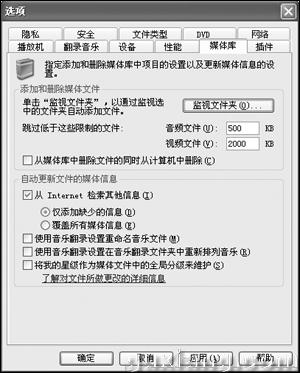 图1 Windows Media Player选项设置
图1 Windows Media Player选项设置
然后在弹出的对话框中点击“添加”按钮,来选择你要监视的文件夹,一次可以添加多个受监视的多媒体文件夹,还可以把FlashGet中保存下载文件的文件夹设置为受监视的文件夹,这样下载的多媒体文件就可以自动加入媒体库了。
编辑提示:在“媒体库”标签下还可以设置一下多媒体文件的大小限制,这样就可以删除一些系统中的声音文件了,如音频设置最小为500KB,视频最小为2000KB。
2. 在RealPlayer中设置
在RealPlayer中也可以自动加入多媒体文件到“媒体库”,点击菜单“工具→首选项”,在弹出的“首选项”对话框中点击左面的“我的媒体库”,接着把右面 “每隔20分钟便检查受监视的文件夹是否有新剪辑”前面的复选框选中,再设置一下间隔的时间,然后点击下面的“添加文件夹”按钮就可以来选择要监视的多媒体文件夹,一次可以添加多个受监视的文件夹。这样每当我们打开RealPlayer中的“我的媒体库”时,软件就会自动检查设置的文件夹,把新的多媒体文件夹添加到“媒体库”中,如图2所示。
 图2 Real Player选项设置
图2 Real Player选项设置
在点击窗口下面的“配置列”按钮,我们还可以来设置“媒体库”中显示的列表,根据自己的需要选择哪些列要显示,哪些列不要显示。
| 





